Windows 10では、OSを再インストールし、トラブルシューティングオプションから更新をアンインストールできます
トラブルシューティングオプションは、Windows回復環境の一部です。 これにより、Windowsインストールの修復、不要なドライバーの削除、セーフモードへの移行などが可能になります。 Windows 10では、Microsoftは、OSを再インストールしたり、不要な更新を削除したりできるオプションを追加しました。
Windows Updateは、Windowsの非常に重要なコンポーネントです。 Microsoftはこのサービスを使用して、セキュリティパッチを再配布し、新しい機能を追加し、ユーザーエクスペリエンスとOSのパフォーマンスを向上させます。 ただし、これらのパッチによってOSが破損し、起動できなくなる場合があります。 リグレッションが発生した場合、問題のある更新プログラムを回復環境から削除するオプションは非常に便利です。
これがあなたが試してテストする方法です Windowsを再インストールします と アップデートのアンインストール Windows10テクニカルプレビューの機能。
アップデートのアンインストール機能にアクセスするには、次の手順を実行します。
- 起動する トラブルシューティングオプション. 次の画面がディスプレイに表示されます。

- トラブルシューティングアイコンをクリックします。 そこにプレビューアップデートのアンインストール機能があります:
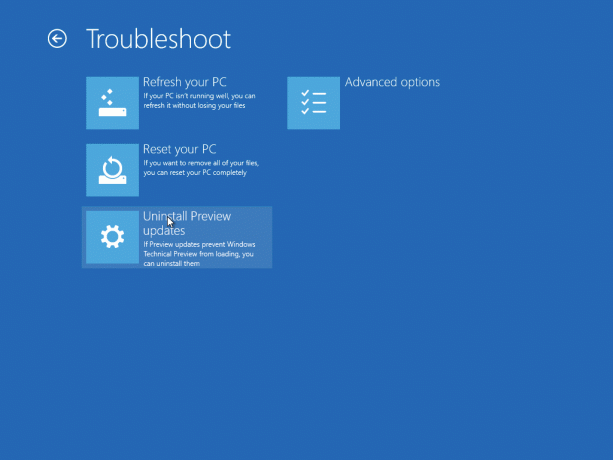
Windowsの再インストール機能にアクセスするには、インストールメディアから起動する必要があります。 WindowsDVDまたは 起動可能なUSBフラッシュドライブ。.
- 画面に[インストール]ダイアログが表示されるまで、インストールメディアから起動します。
- セットアッププログラムの[修復]リンクをクリックします。
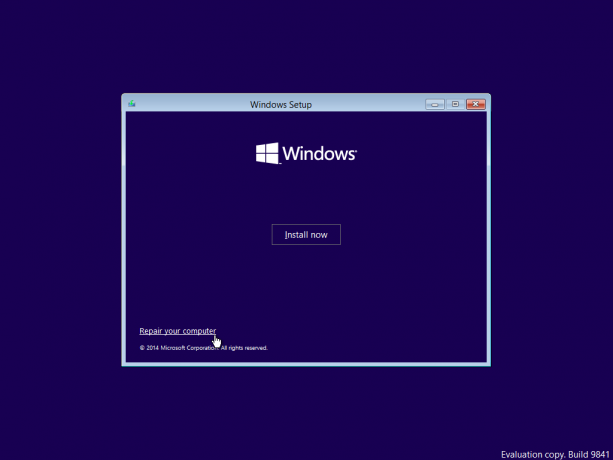
- 次に、トラブルシューティングアイコンをクリックします。

- このメディアを使用してWindowsを再インストールするオプションとアップデートをアンインストールするオプションの両方が利用可能になります。

それでおしまい。 これらの機能は非常に有望に見え、更新によってWindowsインストールが破損した場合、またはオペレーティングシステムを再インストールする必要がある場合に時間を節約できます。

